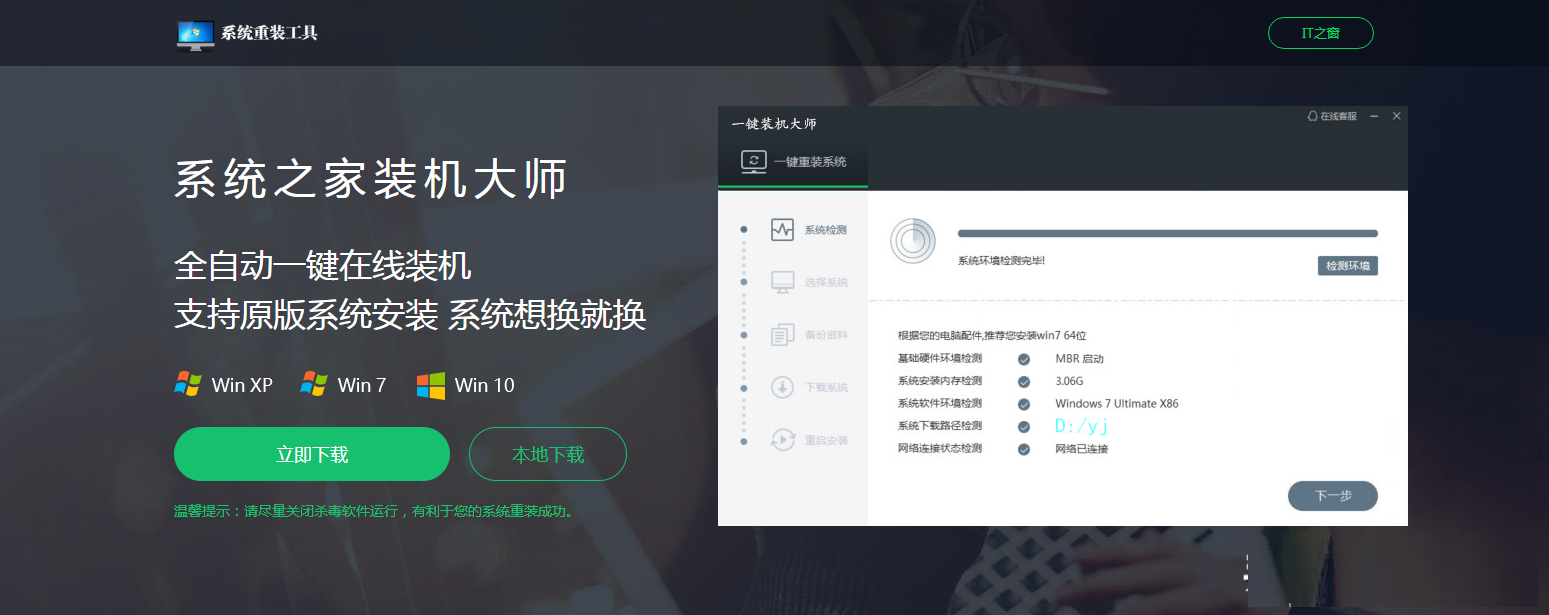工具/原料:
系统版本:win8
品牌型号:惠普暗影精灵4
软件版本:小鱼系统装机工具
方法/步骤:
一、u盘启动盘制作
1、将我们下载好的小鱼一键重装系统打开,插入u盘,点击制作系统,点击开始制作。

2、选择你需要制作系统版本,点击“安装此系统”,选择下一步。
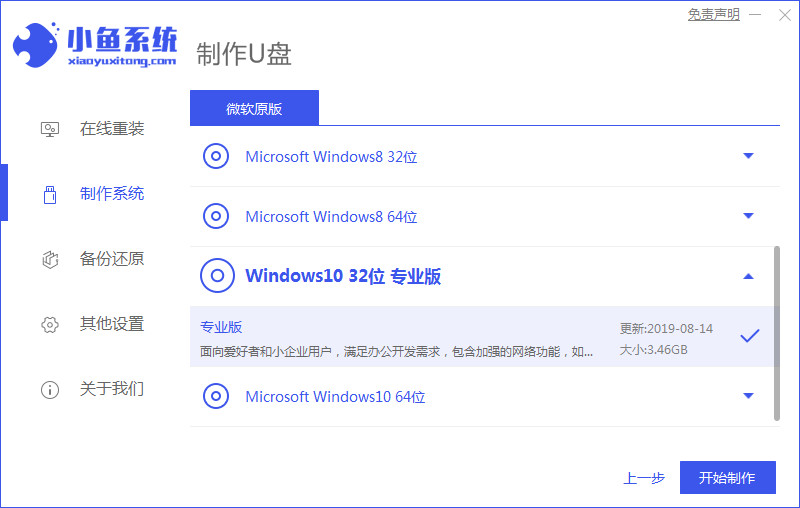
3、在制作启动u盘的时候,需要备份好重要资料。
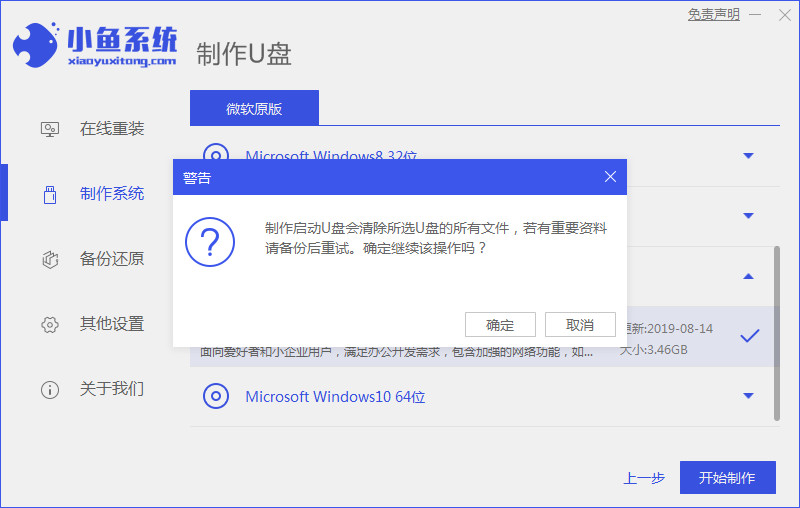
4、开始下载小鱼pe系统和系统镜像。
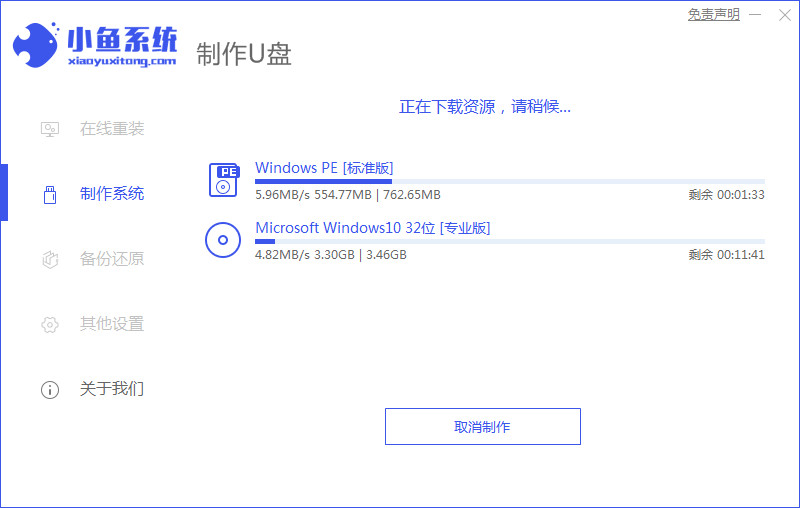
5、启动u盘制作成功,点击“取消”即可。

二、u盘启动电脑设置
1.脑上启动进入u盘pe系统内,这样就可以打开装机工具进行新系统安装了。
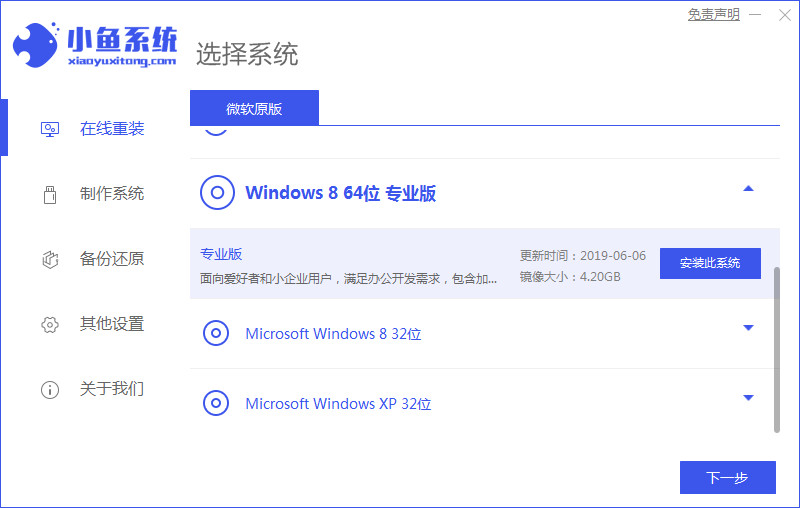
2、大家可根据自己需要进行下载。

3、然后就是我们就耐心的等待系统镜像的下载。

4、部署环境完成后,重启电脑。
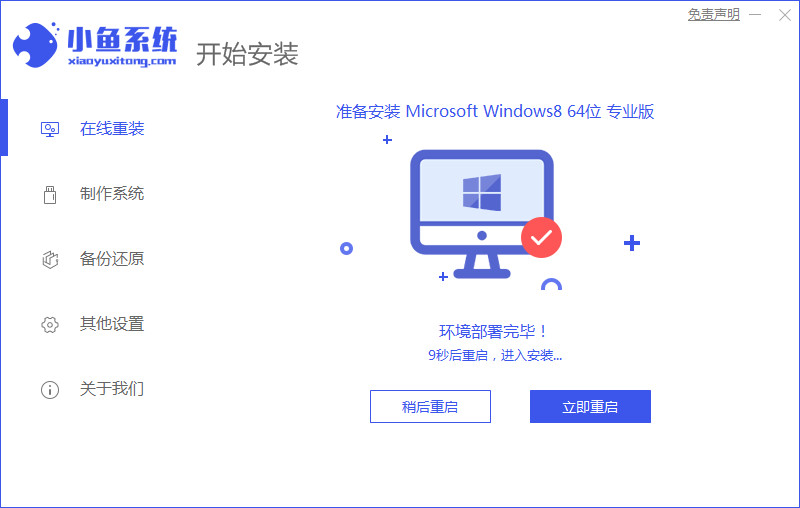
5、重启电脑系统后选择XiaoYu PE进入WindowsPE系统。

6、进入PE系统后会自动安装Windows系统。
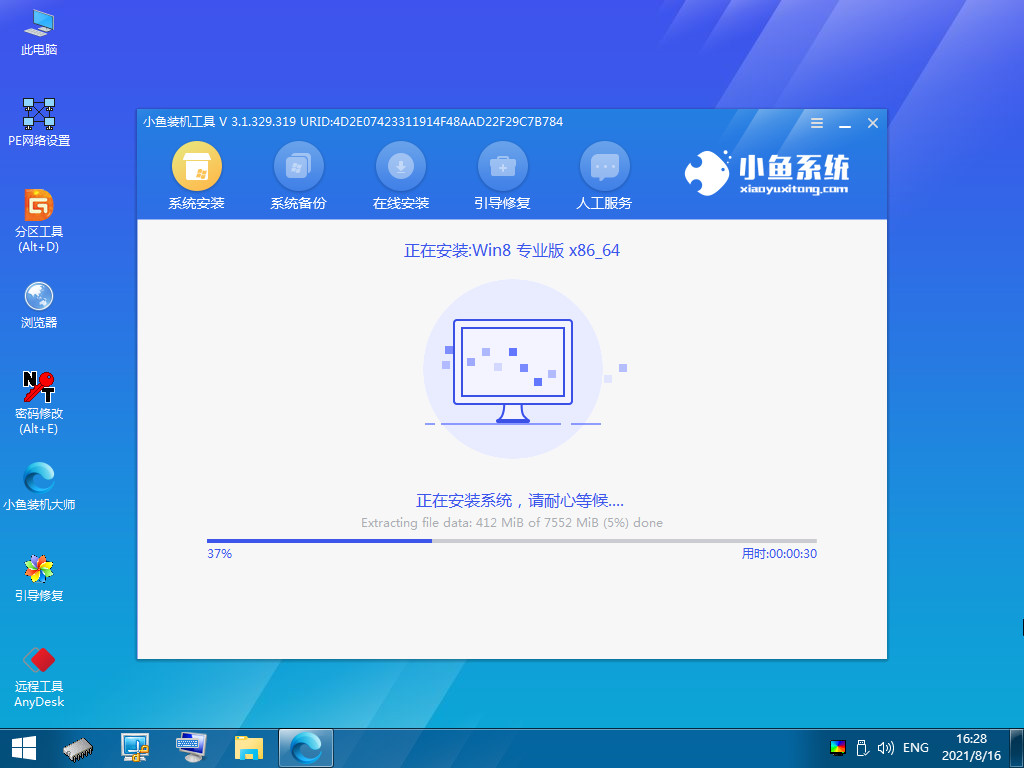
7、等待安装完成我们点击立即重启。
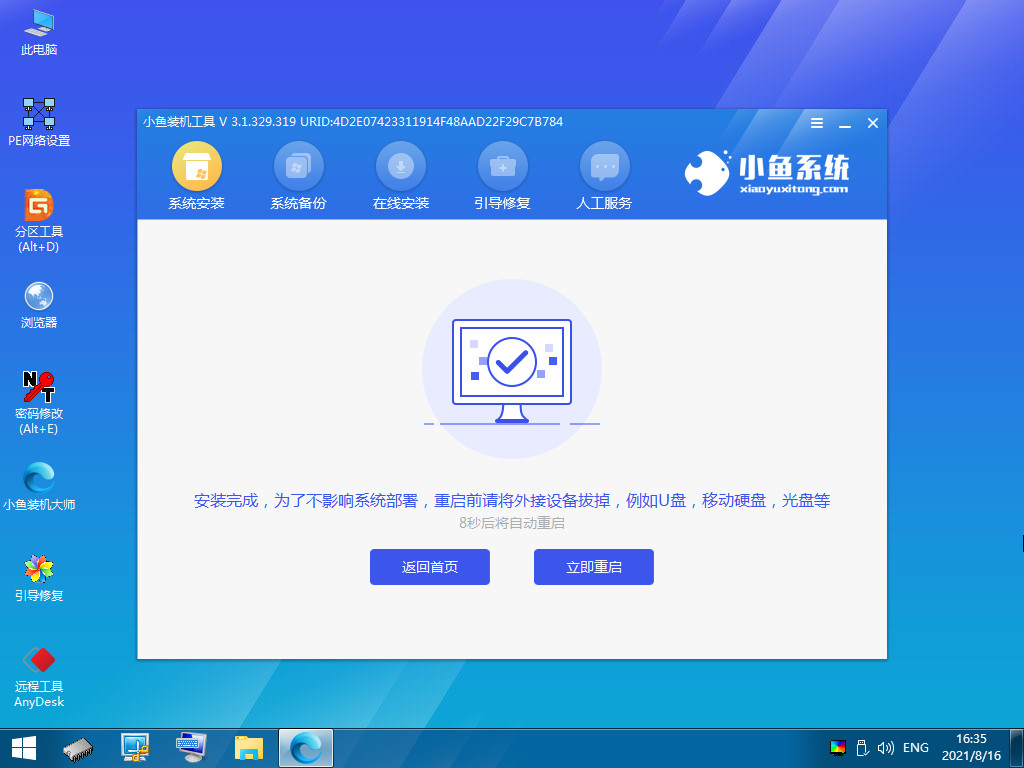
8、重启之后根据安装Windows提示进行相关设置,最后重装系统win8的操作就完成啦。

注意事项:在重装系统之前要备份好电脑、u盘的重要文件,以防安装过程文件丢失。
总结:以上就是如何使用u盘重装系统,如果你正想重新安装Windows8系统,不妨用这个简单的方法试一下吧。

工具/原料:
系统版本:win8
品牌型号:惠普暗影精灵4
软件版本:小鱼系统装机工具
方法/步骤:
一、u盘启动盘制作
1、将我们下载好的小鱼一键重装系统打开,插入u盘,点击制作系统,点击开始制作。

2、选择你需要制作系统版本,点击“安装此系统”,选择下一步。
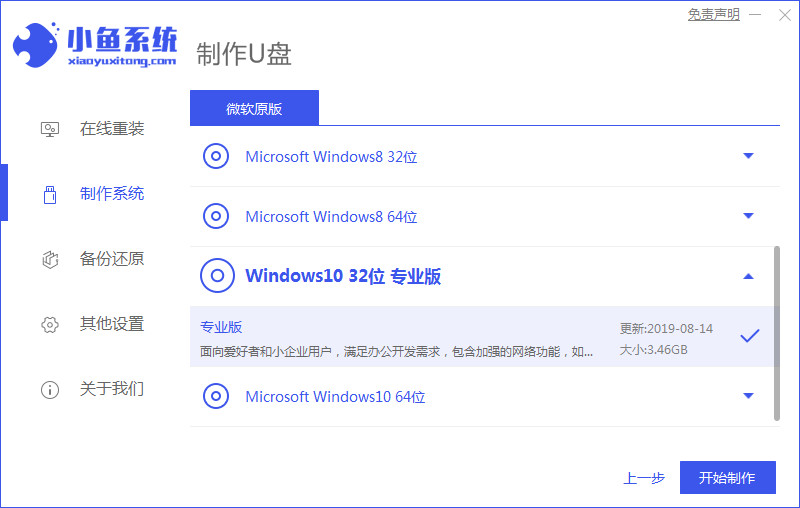
3、在制作启动u盘的时候,需要备份好重要资料。
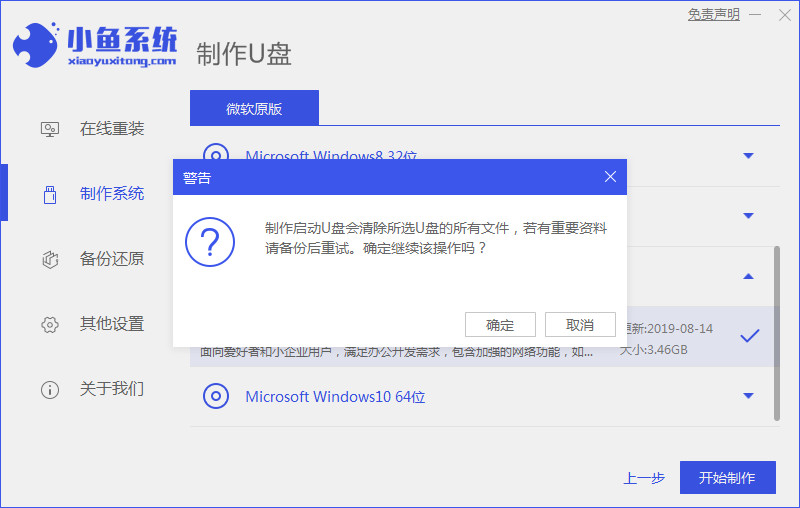
4、开始下载小鱼pe系统和系统镜像。
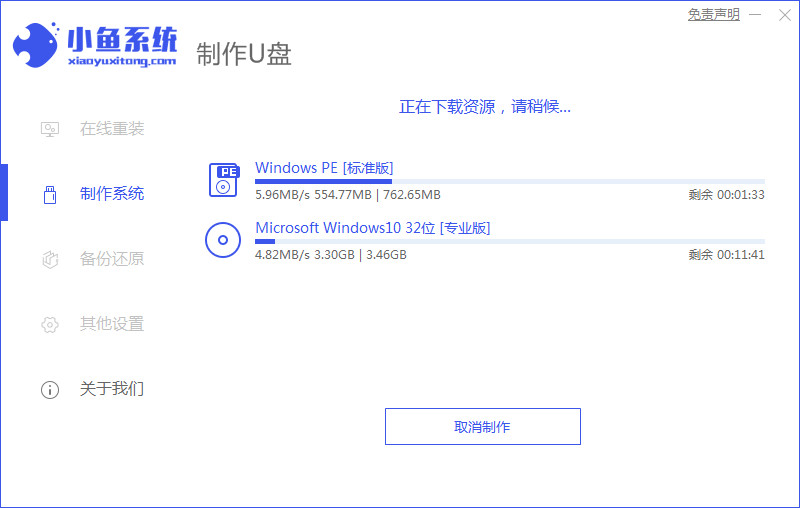
5、启动u盘制作成功,点击“取消”即可。

二、u盘启动电脑设置
1.脑上启动进入u盘pe系统内,这样就可以打开装机工具进行新系统安装了。
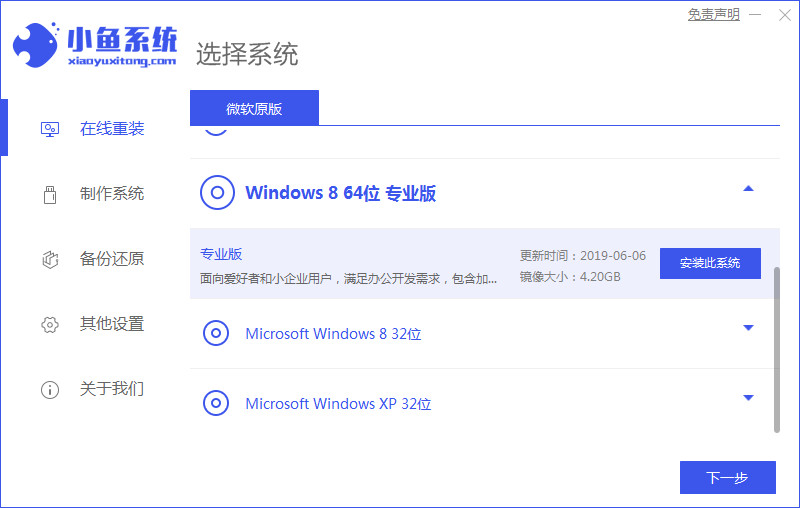
2、大家可根据自己需要进行下载。

3、然后就是我们就耐心的等待系统镜像的下载。

4、部署环境完成后,重启电脑。
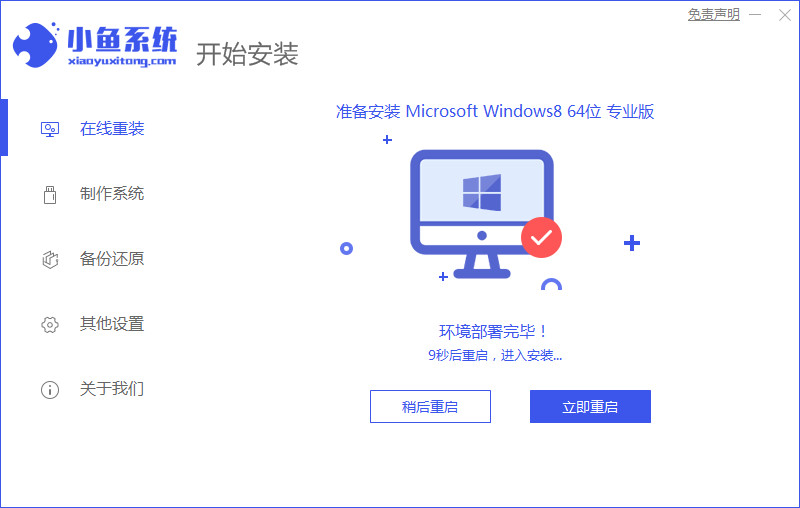
5、重启电脑系统后选择XiaoYu PE进入WindowsPE系统。

6、进入PE系统后会自动安装Windows系统。
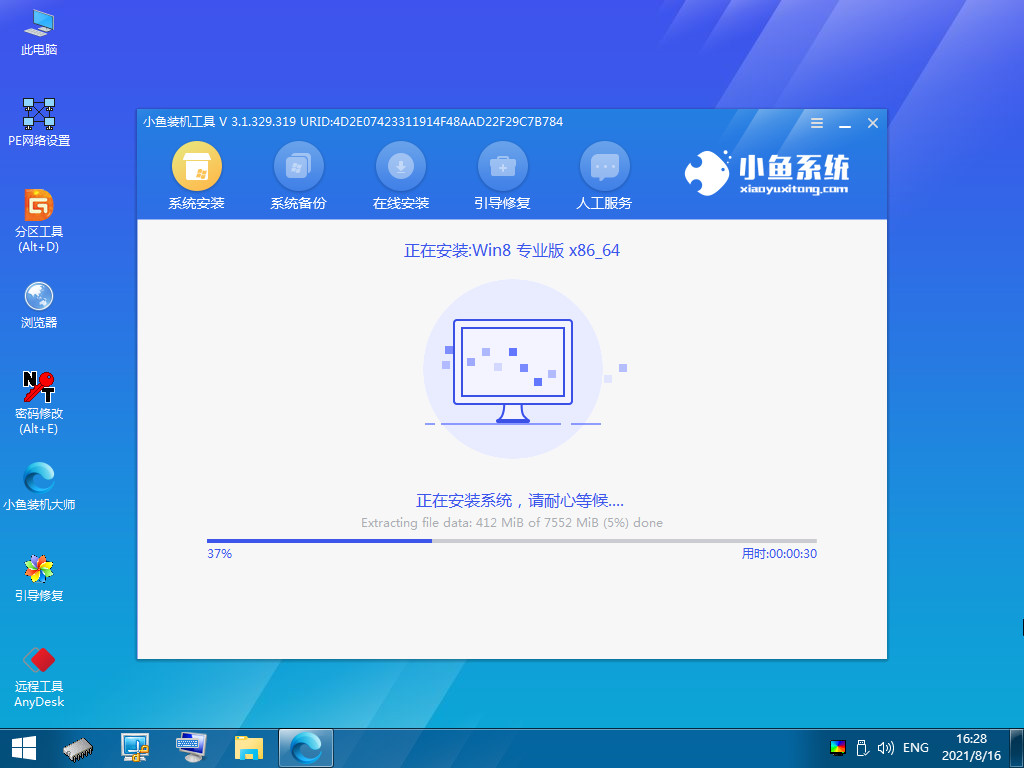
7、等待安装完成我们点击立即重启。
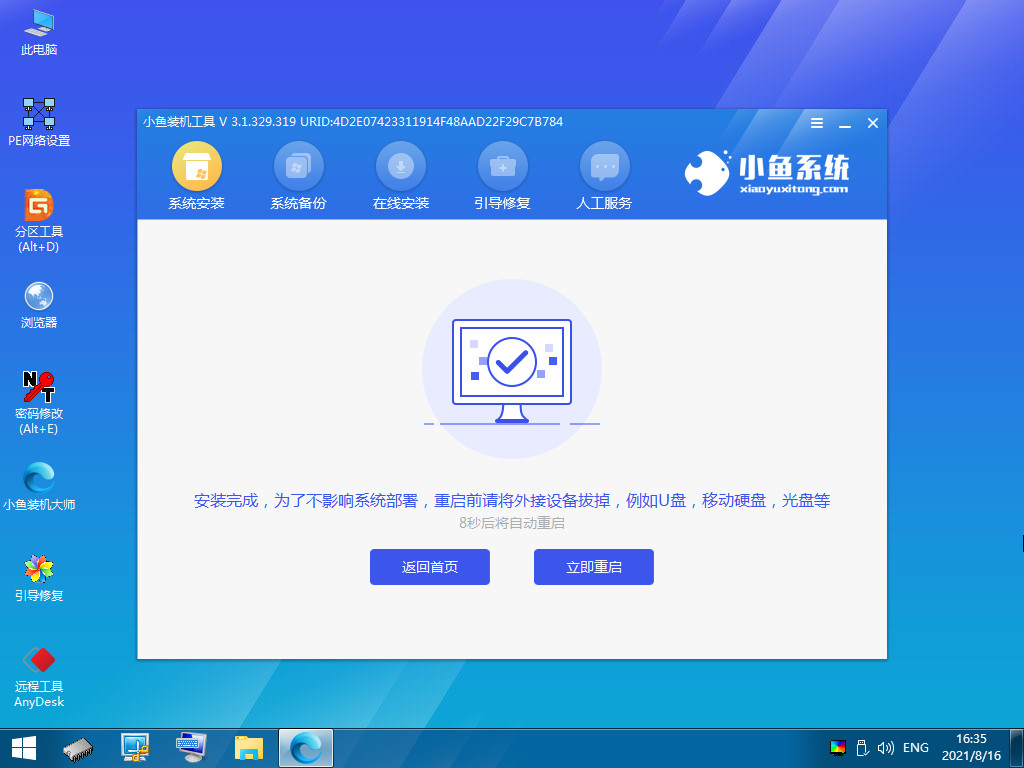
8、重启之后根据安装Windows提示进行相关设置,最后重装系统win8的操作就完成啦。

注意事项:在重装系统之前要备份好电脑、u盘的重要文件,以防安装过程文件丢失。
总结:以上就是如何使用u盘重装系统,如果你正想重新安装Windows8系统,不妨用这个简单的方法试一下吧。